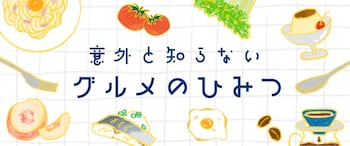そんな「LINE」に関する疑問について、「All About」LINEの使い方ガイドの河原塚英信が回答します。
(今回の質問)
LINEでアカウントのセキュリティーを強化するにはどうすればいいですか?
(回答)
LINEアプリの「プライバシー管理」画面で、セキュリティー設定を一気に強化できます。他の人がLINEアプリを開けないようにしたり、友だち以外の知らない人から、メッセージが届いたり、友だち追加されないように設定できます。
どういうことなのか、以下で詳しく解説します。
「プライバシー管理」からセキュリティーの調整ができる
LINEでは、安全性を重視するか、それとも利便性を重視するか、そのバランスを細かく決められます。そんなセキュリティー面の設定や調整を行えるのが、「プライバシー管理」画面です。LINEアプリを開いたら、「ホーム」画面を表示し、画面右上にある「歯車」マークをタップします。開いた画面に「プライバシー管理」という項目があるのでタップしてください。
もし、セキュリティーを“最も強化したい場合”には、同画面の設定を、上から「パスコードロック」をオン、「IDによる友だち追加を許可」をオフ、「メッセージ受信拒否」と「Letter Sealing」をオン、「QRコードを更新」をタップして「更新」して、「アプリからの情報アクセス」を「拒否」し、「情報の提供」と「広告の設定」も全てオフにし、「文字認識用の写真の提供を許可」もオフにします。
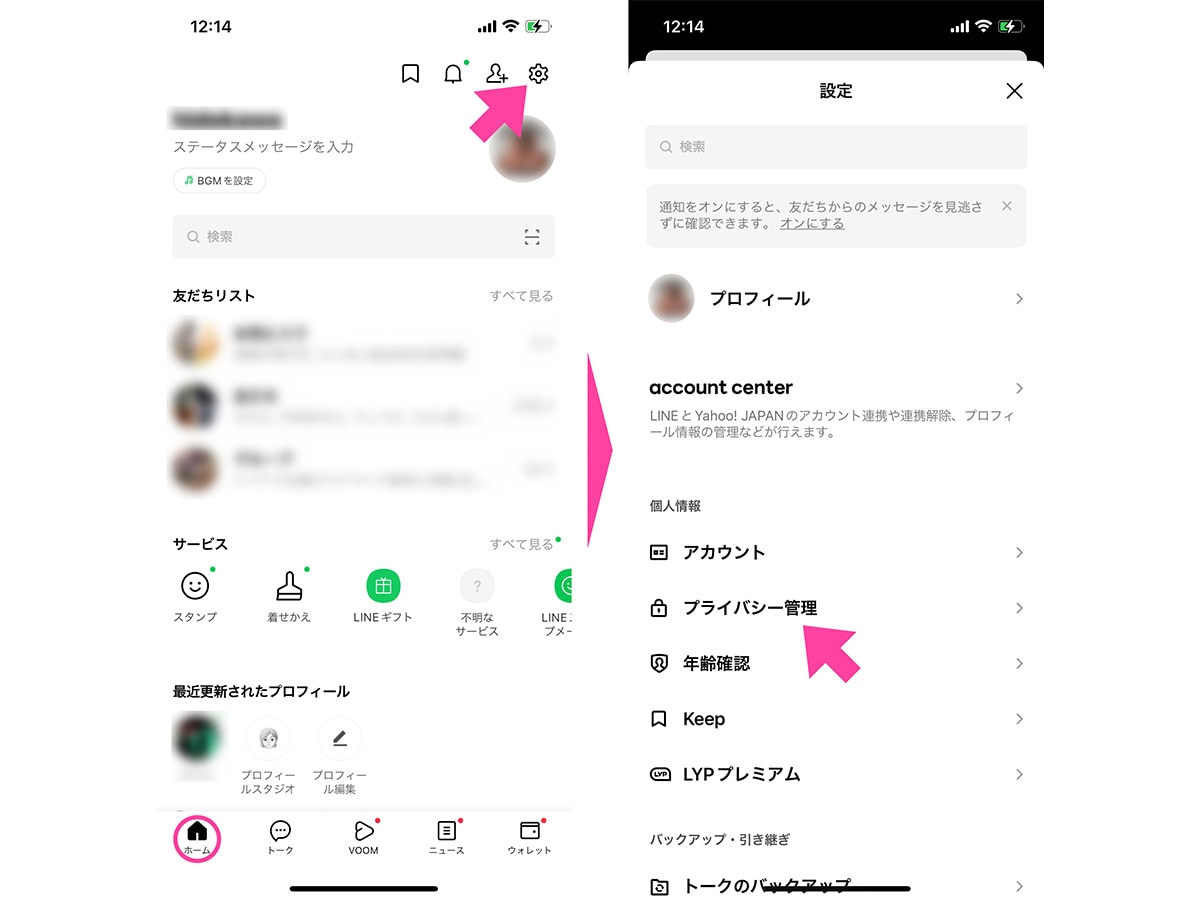
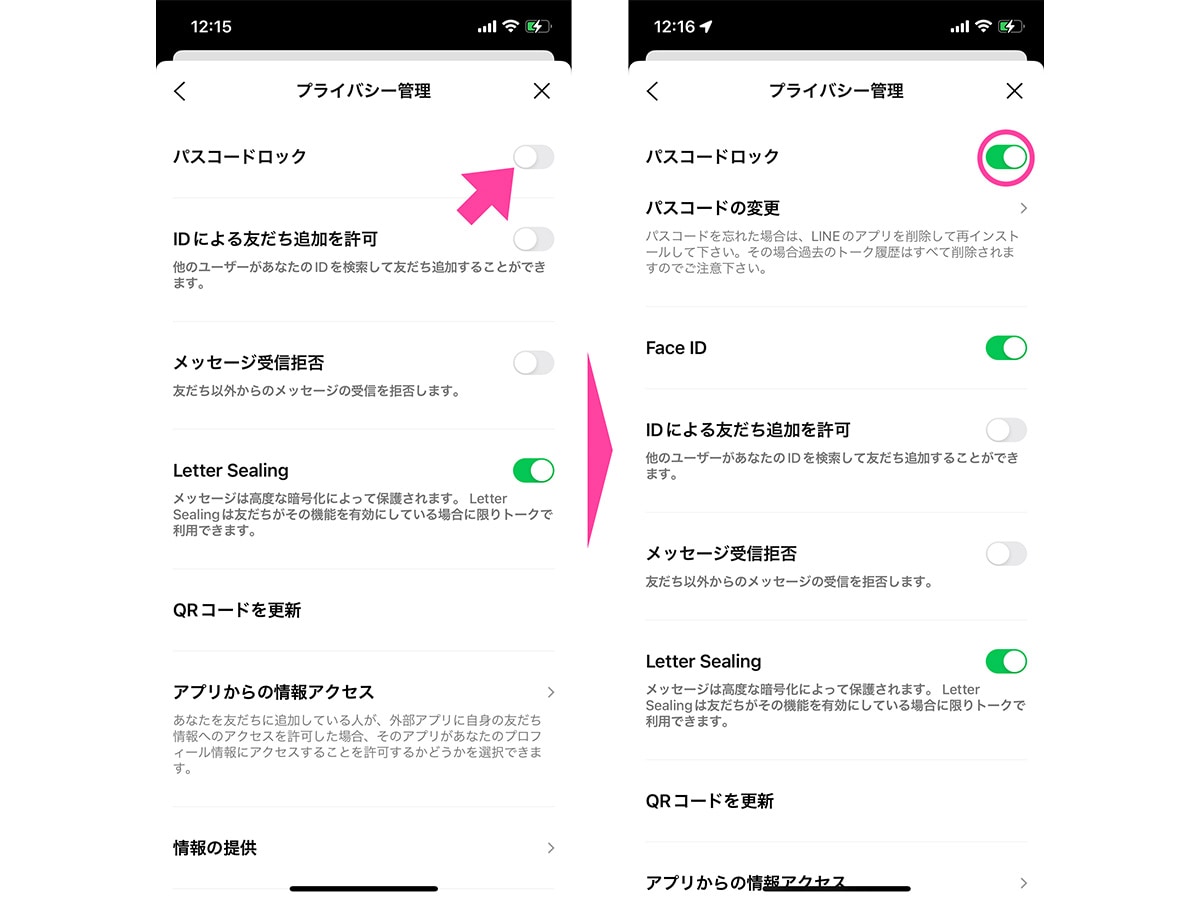
ただ、iPhoneの「Face ID」対応機種であれば、顔をスマホに向けるだけでロックが自動で解除され、Android端末でも同様の機能が搭載されている機種もあるので、すごく面倒と感じるほどではないはずです。いざパスワードを求められた時に忘れてしまうと困ることになるので、注意してください。
また、「IDによる友だち追加を許可」を「オフ」にした場合は、文字通りIDによる友だち追加ができなくなります。つまり「知らない人が友だちに追加される」といったことがなくなります。本当の友人を友だちに追加する際は、一時的に「オン」にするか、他の方法で追加しましょう。
通知機能は「オフ」にするのがおすすめ
その他に気になるのが、通知機能です。友だちからメッセージが届いた時に、LINEアプリを開いていなくても、スマホ画面にメッセージ内容が表示されることがあります。他の誰かに見られたくない場合は、この通知機能をオフにしておきたいところ。通知機能のオフは、特定の友だち1人だけを通知オフにすることもできますが、ここでは問答無用で一気に表示されないようにする方法を紹介します。
「ホーム」画面から「設定」ボタンをタップして、「通知」という項目を選びます。すると、さまざまな項目が現れますが、画面の1番上に表示されている「通知」をオフにしましょう。
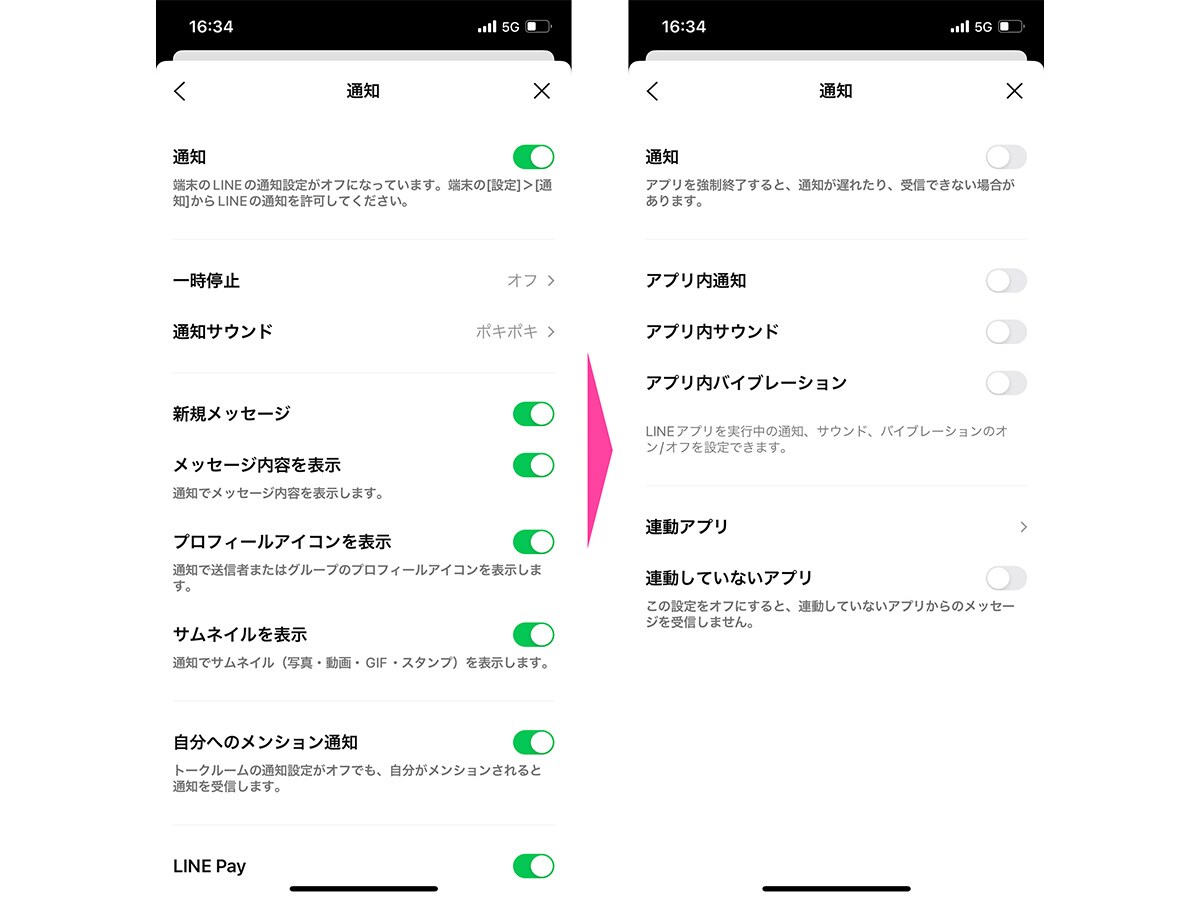
iPhoneの場合は「設定」アプリを開いたら、同アプリ内で「LINE」を検索。LINEの設定画面が開いたら、項目の中から「通知」をタップ。「通知」画面の1番上にある「通知を許可」を「オフ」にすれば良いだけです。
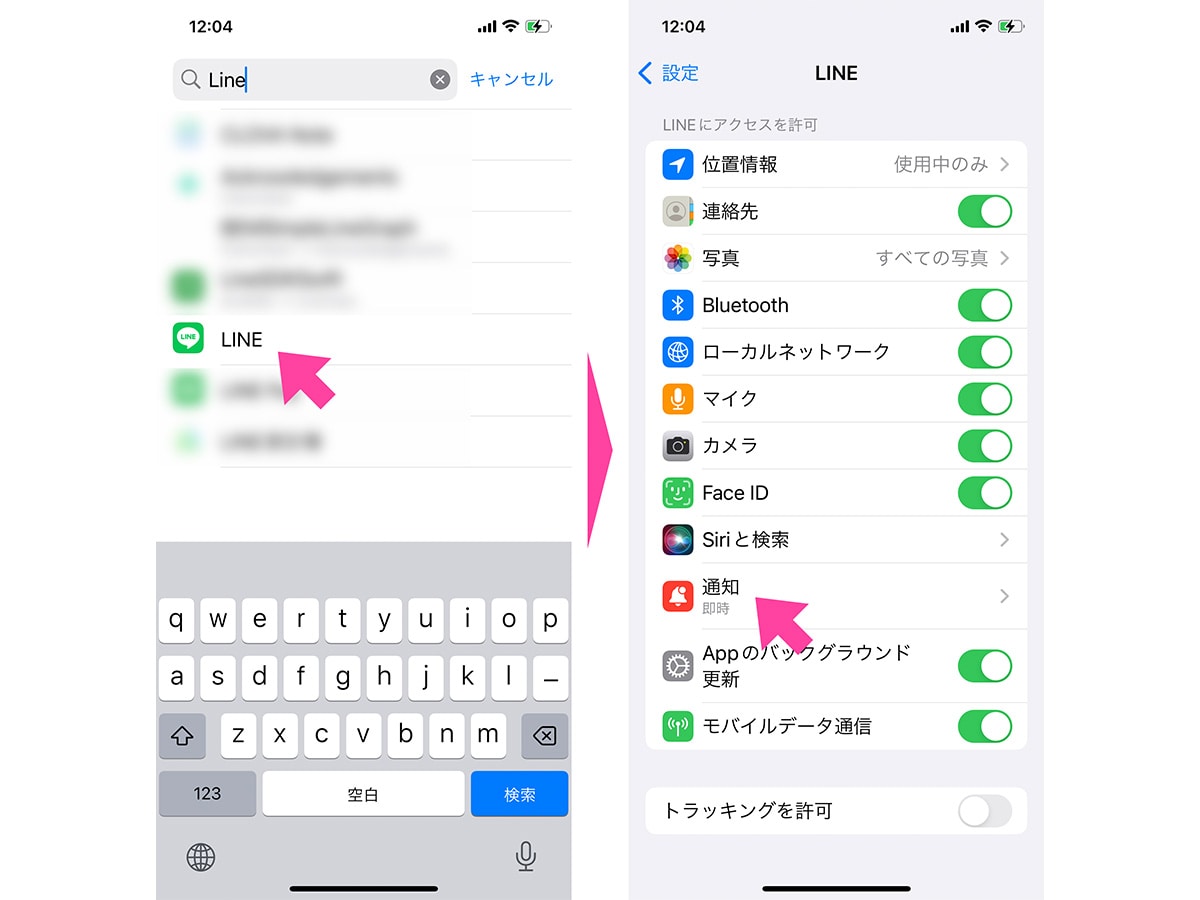
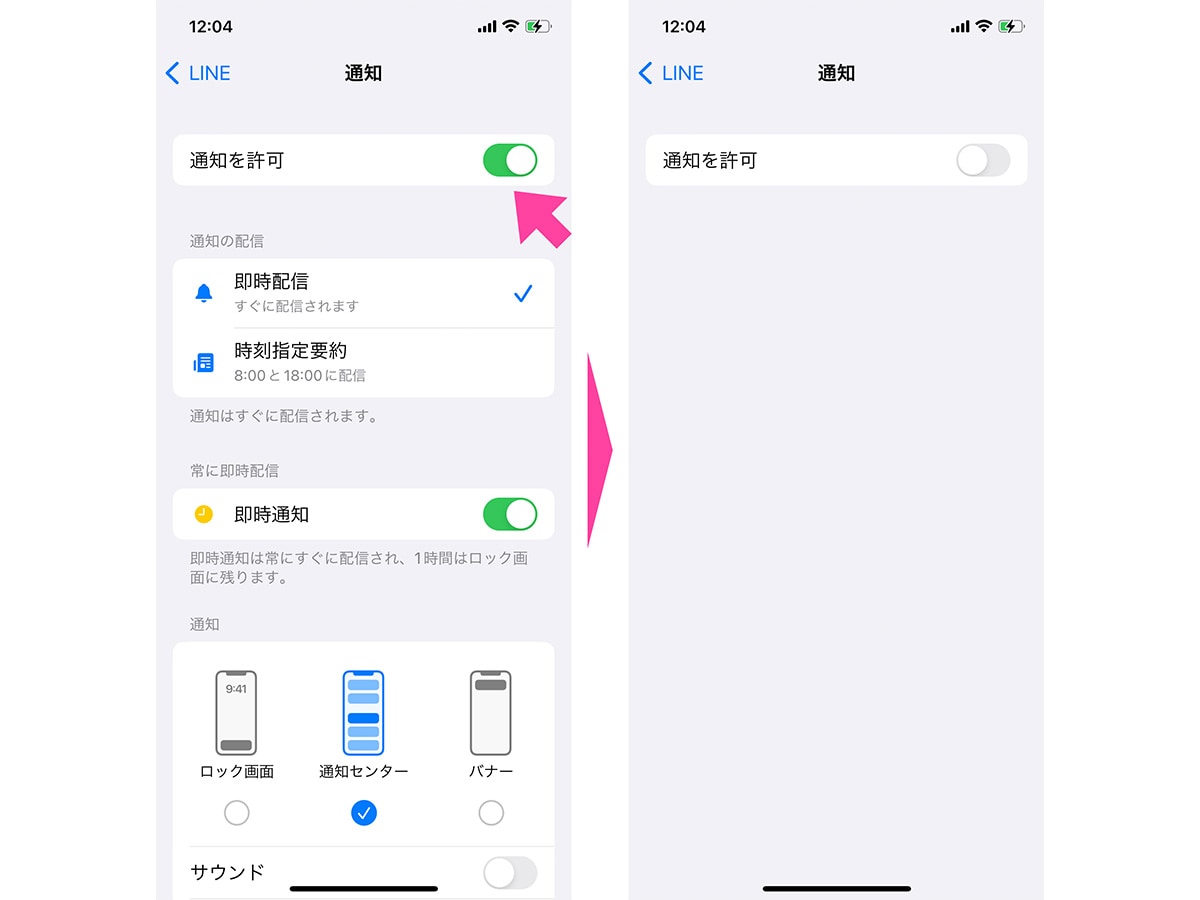
この記事の筆者:河原塚 英信
デジタル系トレンド情報誌の編集者を経て、フリーランスの編集ライターへ。テレビやデジタルカメラ、スマートフォン、ドローンなどデジタル製品全般とSNSなどのWebサービスに精通。『GoodsPress』『DIME』『週刊SPA!』などの雑誌や、『家電 Watch』『&GP』『週刊文春WEB』などのWebサイトで執筆中。
デジタル系トレンド情報誌の編集者を経て、フリーランスの編集ライターへ。テレビやデジタルカメラ、スマートフォン、ドローンなどデジタル製品全般とSNSなどのWebサービスに精通。『GoodsPress』『DIME』『週刊SPA!』などの雑誌や、『家電 Watch』『&GP』『週刊文春WEB』などのWebサイトで執筆中。